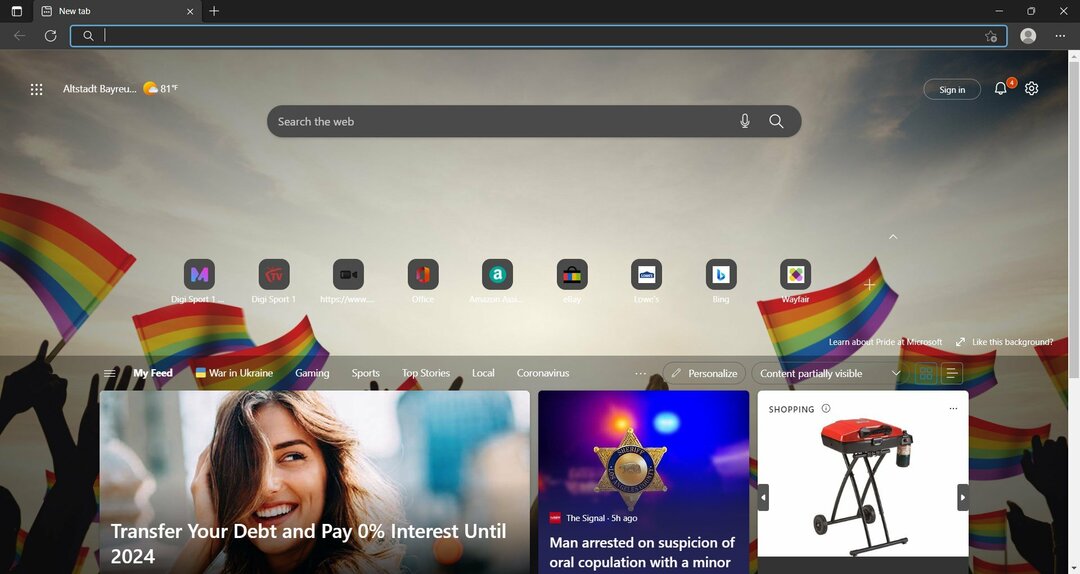Застарілий драйвер може призвести до того, що SD-карта не відображається на ноутбуці
- Ноутбук не виявляє проблему з SD-картою може бути викликана застарілими драйверами пристрою для читання карток на ПК.
- Іншою відомою причиною проблеми є несправні або пошкоджені сектори SD-карти.
- Щоб вирішити проблему виявлення картки, потрібно запустити сканування CHKDSK, щоб усунути її.
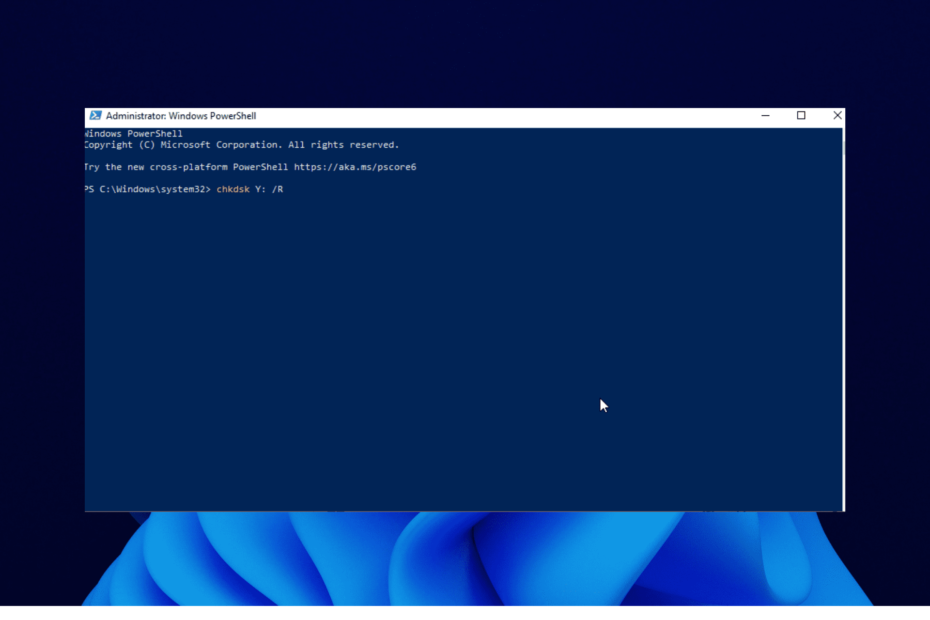
XВСТАНОВИТИ, НАТИСНУВШИ ЗАВАНТАЖИТИ ФАЙЛ
Це програмне забезпечення забезпечить працездатність ваших драйверів, убезпечуючи вас від поширених комп’ютерних помилок і апаратних збоїв. Перевірте всі драйвери зараз у 3 простих кроки:
- Завантажте DriverFix (перевірений файл завантаження).
- Натисніть Розпочати сканування знайти всі проблемні драйвери.
- Натисніть Оновлення драйверів щоб отримати нові версії та уникнути збоїв у роботі системи.
- DriverFix завантажено 0 читачів цього місяця.
SD-карти — це міні-накопичувачі, які використовуються для зберігання цінних файлів. Вони в основному використовуються в портативних пристроях і можуть бути доступні на ПК.
Однак деякі люди починають скаржитися, що їхні ноутбуки не виявляють SD-карти. Ця проблема стосується не лише старих комп’ютерів, а й деяких найкращі ноутбуки з Windows 11.
На щастя, цю проблему легко вирішити, як ми покажемо в цьому посібнику.
Чому мій ноутбук не розпізнає мою SD-карту?
Є багато факторів, через які ваш ноутбук не читає або не розпізнає вашу SD-карту. Це може бути через проблеми з підключенням, проблеми з SD-картою або зчитувачем.
Нижче наведено деякі з популярних причин:
- Застарілі драйвери
- Брудна або запорошена SD-карта чи пристрій для читання
- Несправний порт
- Пошкоджена карта SD
Як змусити ноутбук читати мою SD-карту?
1. Очистіть SD-карту та рідер
Якщо ваш пристрій для читання карток, також відомий як адаптер або SD-карта, забруднений, ваш ноутбук може виявити проблеми з його виявленням. Отже, перш ніж переходити до складних виправлень, перевірте, чи вони брудні.
Якщо ви виявите там бруд, вам потрібно очистити зчитувач і SD-карту м’яким матеріалом, наприклад ватою. Потрібно лише занурити матеріал у воду та акуратно почистити.
Переконайтеся, що під час чищення не подряпаєте металеву частину адаптера або SD-карти. Це пояснюється тим, що будь-яка вм’ятина на будь-якому з них може призвести до того, що він взагалі перестане працювати.
2. Використовуйте інший порт
Іноді ви можете намагатися отримати доступ до своєї SD-карти з іншого пристрою через порт USB на вашому ноутбуці, і він може не виявляти це. У цьому випадку вам потрібно спробувати інший порт.
Це тому, що один із портів вашого ноутбука може бути слабким або несправним. При цьому він не розпізнає вашу SD-карту.
3. Оновлення драйверів
3.1. Оновлення драйверів вручну
- Натисніть вікнаклавіша + Xі виберіть Диспетчер пристроїв.
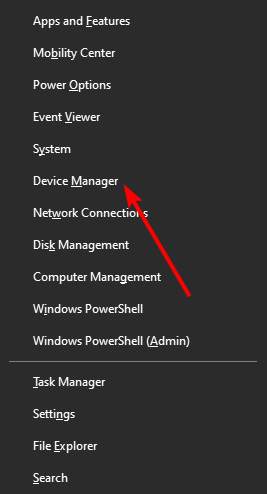
- Двічі клацніть на Дискові накопичувачі можливість його розширення.
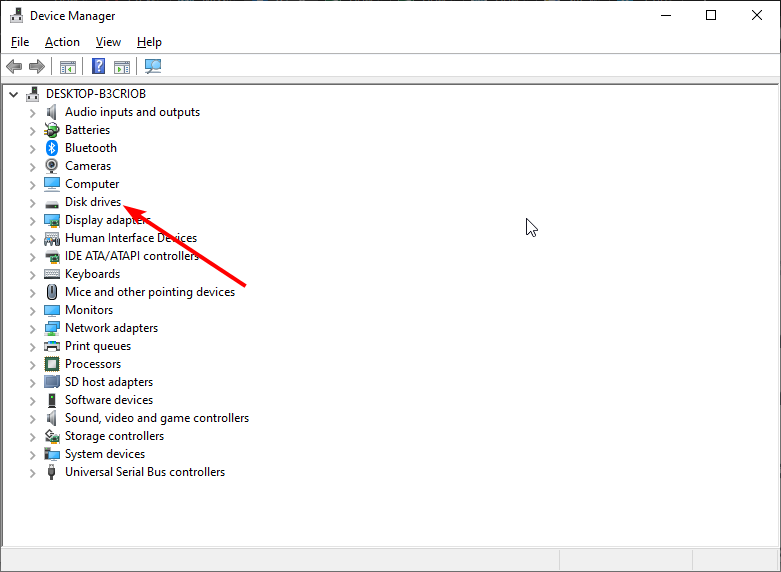
- Клацніть правою кнопкою миші пристрій читання SD-карт і виберіть Оновити драйвер варіант.
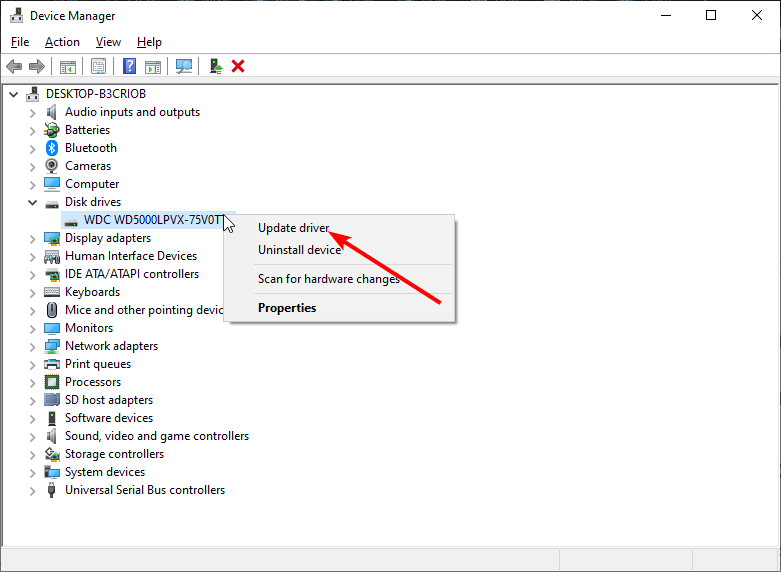
- Виберіть Автоматичний пошук драйверів варіант.
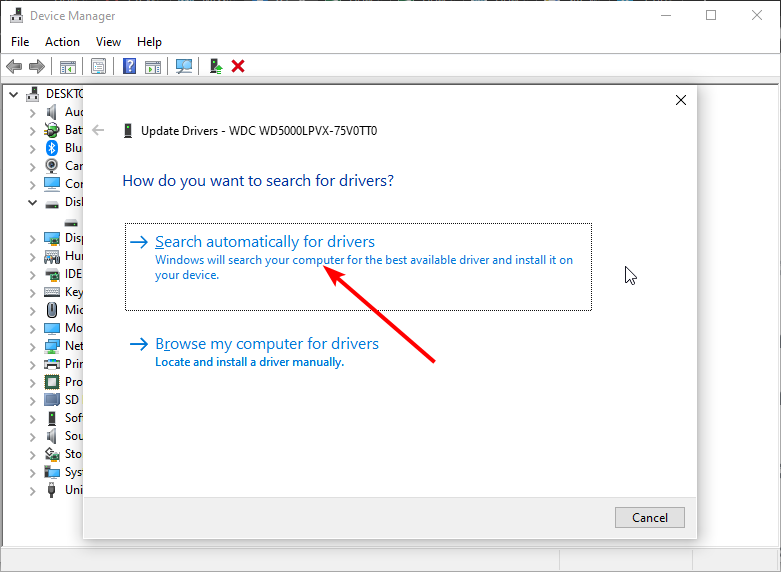
- Дочекайтеся завершення пошуку та встановіть будь-яке доступне оновлення.
Якщо ваш ноутбук HP, Dell або будь-який інший не виявляє або не читає вашу SD-карту, це може бути через застарілий драйвер. Оновлення драйвера має швидко відновити нормальну роботу.
3.2. Автоматичне оновлення драйвера
Порада експерта: Деякі проблеми з ПК важко вирішити, особливо коли мова йде про пошкоджені сховища або відсутні файли Windows. Якщо у вас виникли проблеми з виправленням помилки, ваша система може бути частково зламана. Ми рекомендуємо встановити Restoro, інструмент, який просканує вашу машину та визначить несправність.
Натисніть тут завантажити та почати ремонт.
Замість того, щоб оновлювати драйвери вручну за допомогою наведених вище кроків, ви можете зробити це автоматично за допомогою спеціального програмного забезпечення. І наразі немає кращого засобу оновлення драйверів, ніж DriverFix.
DriverFix — це першокласний інструмент, який піклується про всі драйвери на вашому ПК. Він автоматично шукає застарілі, відсутні та несправні драйвери.
Він рекомендує оригінальні драйвери від перевірених виробників у всьому світі, щоб підтримувати ваш ПК у найкращій формі. Все, що вам потрібно зробити, це дозволити встановлення, а DriverFix подбає про все інше.
Цей інструмент може бути всім необхідним, щоб усунути проблеми, пов’язані з ноутбуком, які не розпізнають або не виявляють SD-карту, а також інші проблеми, пов’язані з драйвером у Windows 10/11.

DriverFix
Позбудьтеся більшості помилок, оновивши всі застарілі драйвери.
4. Ремонт з ЧКДСК
- Натисніть вікнаклавіша + Xі виберіть Windows PowerShell (адміністратор) варіант.
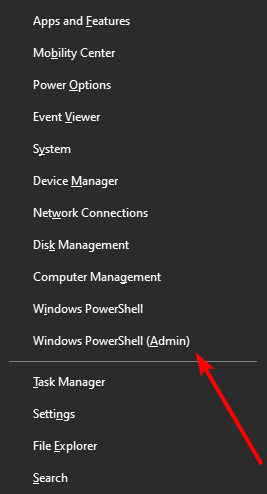
- Скопіюйте та вставте команду нижче та натисніть Введіть.
chkdsk Y: /R - Зачекайте, поки процес завершиться, і перевірте, чи SD-карта зараз працює.
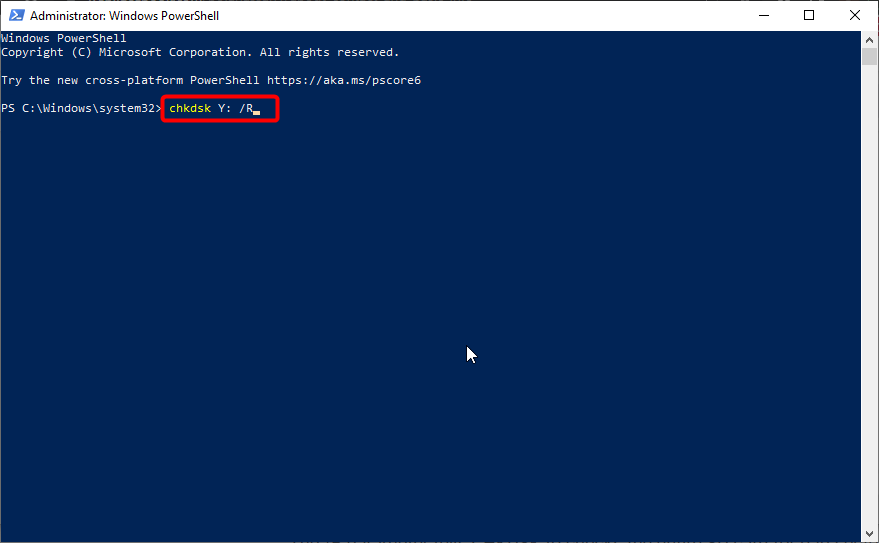
Іноді ваш ноутбук з Windows 10/11 може не виявляти SD-карту через деякі пошкоджені сектори. Ця команда, наведена вище, допомагає повністю сканувати карту та виправляє всі пошкоджені сектори, де це можливо.
Не те, що літера Y у команді – це літера, призначена вашій SD-картці. Отже, ви повинні замінити його.
- 5 способів виправити Steam, якщо кнопка «Завантажити демо» не працює
- 5 найкращих конвертерів PDF у JPG для Windows 10/11, які варто спробувати сьогодні
5. Перевірте картку та зчитувач на іншому ПК
Щоб дізнатися, який із компонентів викликає проблему, спробуйте використати SD-карту на іншому ПК. Ви можете спробувати різні перестановки, наприклад використовувати SD-карту з іншим адаптером на новому ноутбуці.
Можливо, вам доведеться замінити SD-карту, якщо вона не працює. Це пов’язано з тим, що SD-карта може бути зламана, і її не може виявити ноутбук, щоб виправити її.
Карта SD не відображається або не працює на ноутбуці з Windows 10/11, тому ви не можете отримати доступ до файлів і передавати їх. Це також може призвести до втрати цінних файлів, якщо не вжити заходів.
Але з виправленнями в цьому посібнику ця проблема залишиться в минулому.
Не соромтеся повідомити нам, чи вдалося вам змусити свій ноутбук виявити картку, у коментарях нижче.
 Виникли проблеми?Виправте їх за допомогою цього інструменту:
Виникли проблеми?Виправте їх за допомогою цього інструменту:
- Завантажте цей інструмент відновлення ПК на TrustPilot.com отримав оцінку «Чудово». (завантаження починається на цій сторінці).
- Натисніть Розпочати сканування щоб знайти проблеми з Windows, які можуть спричиняти проблеми з ПК.
- Натисніть Відремонтувати все для вирішення проблем із запатентованими технологіями (Ексклюзивна знижка для наших читачів).
Restoro завантажив 0 читачів цього місяця.

![Los Mejores Antivirus Gratis y de Código Abierto [Топ 7]](/f/7a453f478f282102b0b2cd6321a5e596.png?width=300&height=460)